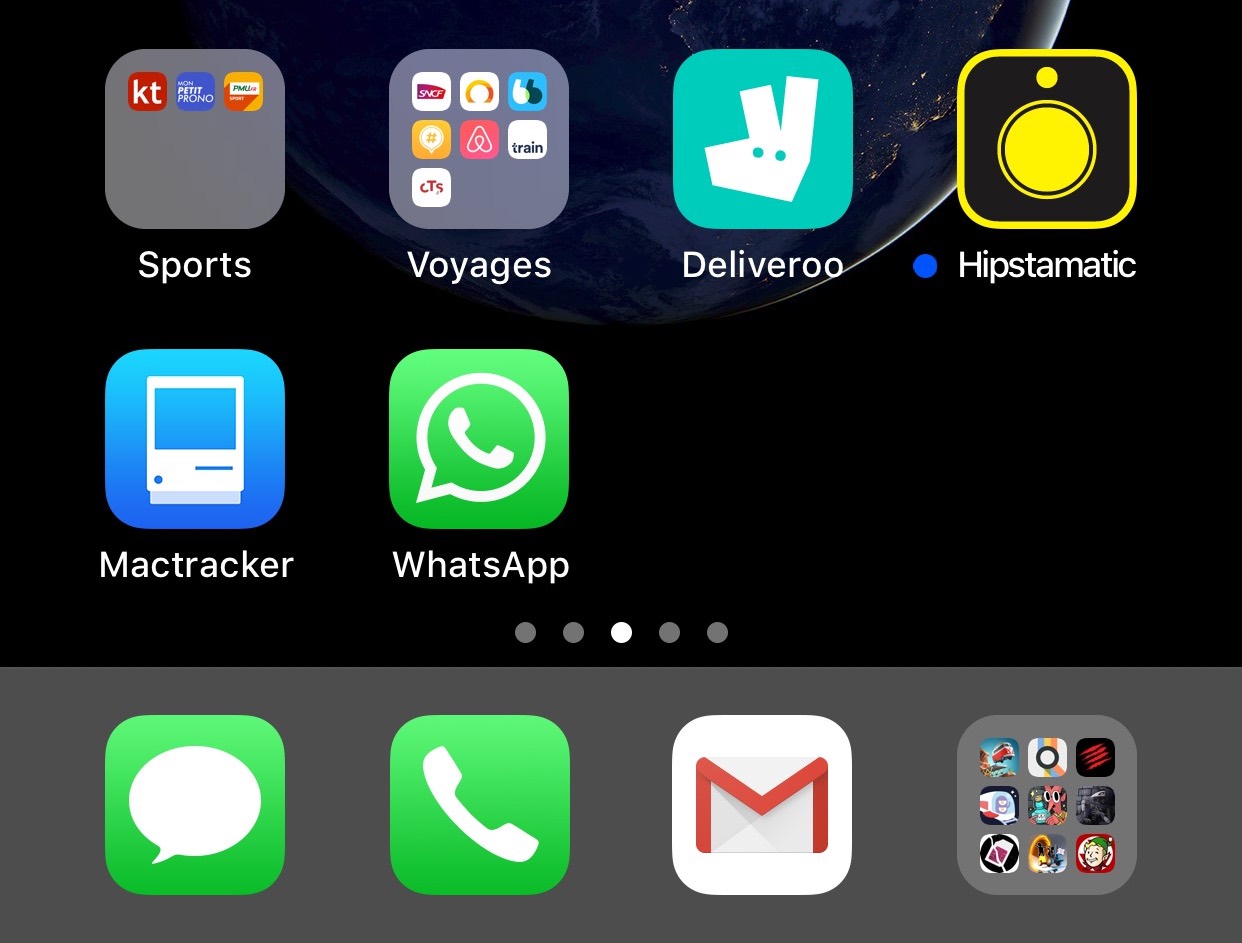Le Dock sert à – Avoir les applications les plus utilisées accessible rapidement – Voir les applications ouvertes – Accéder au Finder,
– Supprimer des éléments à la corbeille.
Ajouter une application au Dock
Pour ajouter une application au Dock il suffi d’y glisser son icône , cela ne déplace pas l’application d’origine mais, ajoute un raccourci.
Retirer une application du Dock
Pour retirer une application, faites la glisser vers l’extérieur du Dock puis relâchez. Cette manipulation n’a pas pour effet de supprimer l’application du système ! Cela retire uniquement son icône du dock.
La Corbeille
La corbeille est à l’extrémité droite du Dock, vous ne pouvez ni la supprimer ni la déplacer. Pour ajouter un élément à la Corbeille deux solutions, la première, un clique droit sur le fichier puis « Placer dans la Corbeille » la deuxième est de glisser déposer le fichier sur la Corbeille.
La corbeille a une fonction secondaire, elle permet aussi d’éjecter vos disques. Glissez, déposez un disque simplement sur la Corbeille son icône se change en bouton éjecter et votre disque s’éjecte.
Les options des applications dans le Dock
Un clique droit sur une application dans le Dock vous donne accès à quelques options comme : La possibilité de Garder l’application dans le Dock, Ouvrir avec la session mais aussi de masquer ou quitter l’application !
Nous en parlions ICI, le fait de fermer l’application par la croix rouge, n’a pas pour effet de quitter l’application ! Pensez donc à quitter les applications que vous n’utilisez plus se trouvant dans votre Dock, ou vous risquez de vite vous retrouver avec une masse d’applications fonctionnant en tache de fond. Une application ouverte est signalé dans le Dock par une petite lumière sous son icône !
Déplacer le Dock
Pour déplacer le Dock Menu Pomme –> Dock
Les options vous permettent de positionner votre Dock à Gauche, en bas et à droite.
Ce menu vous donne également accès aux préférences du Dock, où vous pourrez régler la taille, l’agrandissement et divers effets.
L’équivalent du Dock Windows est : La barre des taches
Sommaire